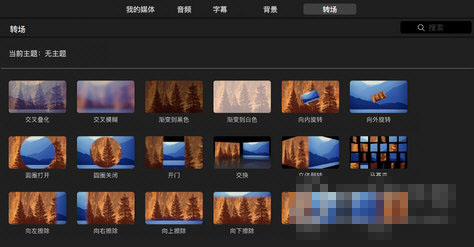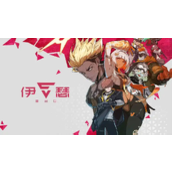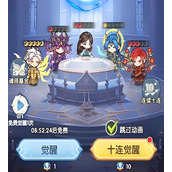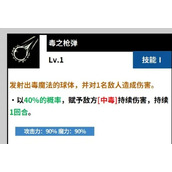iMovie怎么设置偏好 iMovie偏好设置教程
作者:袖梨
2022-06-27
iMovie偏好设置教程:
您可以使用 iMovie 偏好设置来自定 iMovie,使其适合您的工作风格。若要打开 iMovie 偏好设置,请选取“iMovie”>“偏好设置”,或按下 Command-逗号键 (,)。
慢动作片段
自动应用慢动作:选择此项以将慢动作效果自动应用于已导入 iMovie 的片段(以高于 30 帧/秒 (fps) 的帧速率拍摄)。
照片布局
照片布局:在 iMovie 中为添加到时间线的照片选取默认行为。
适合:选取此选项来自动调整照片大小,以适合影片的宽高比。
裁剪以填充:选取此选项来调整照片被裁剪部分的大小,以填充影片的整个帧。
Ken Burns:选取此选项以自动为加入到影片的照片应用缩放效果。
照片时间长度
照片时间长度:为添加到时间线中的静态照片输入默认时间长度(以秒为单位)。
转场
转场:为应用到时间线中的片段的转场输入默认时间长度(以秒为单位)。
影院
自动将内容上传到 iCloud:选择此项以在影片、预告片和片段共享到影院时自动将它们上传到 iCloud。
渲染文件
删除:点按以将渲染文件从打开的资源库中移除,从而释放储存空间。已导入媒体不会被移除。
【重要事项】如果在导出项目时删除渲染文件,导出可能会花更长时间。
以上就是全部的iMovie偏好设置教程解析了,如果你还没有进行相关操作,那就可以根据你的喜好去设置一下了。关注这里的教程,将这个软件用的更熟练吧。